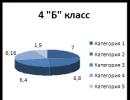Начал тупить самсунг. Тормозит, глючит и зависает Samsung Galaxy, что делать? Как перезагрузить? Как включить безопасный режим на Самсунге, двумя кнопками
Когда телефон или планшет начинает тормозить — медленнее запускаются приложения, появляются задержки при перелистывании экранов или при переходе межу пунктами в меню то это начинает напрягать и даже раздражать. А если это происходит в момент когда нужно все и сразу, то хочется разбить телефон об стену.
Ухудшение быстродействия это проблема с которой мы сталкиваемся не только на телефонах. Тормозить после длительного использования начинают и персональные компьютеры и ноутбуки, это нормальное явление. Хорошая новость в том что скорость работы Андроид можно восстановить.
Вспомните момент когда вы только купили свой Android-смартфон. Он так же тормозил и глючил при выполнении простых действий? Если нет, то постараемся вернуть былое быстродействие своему телефону или планшету.
Чистим Андроид от ненужных приложений
Итак, первый шаг, который вам необходимо сделать — это пересмотреть все свои приложения. Каждое установленное приложение занимает место в системе и следовательно отрицательно сказывается на ее быстродействии. Смело удаляйте приложение если Вы не помните когда последний раз им пользовались! Ведь повторная установка приложения, при необходимости, займет всего несколько минут, а удаление ненужных приложений позволит ускорить Андроид девайс и возможно сберечь Вашу нервную систему 🙂
Чистим смартфон или планшет от мусора
Вторым шагом к очистке Android смартфона или планшета будет очистка устройства от мусора.
Фото и видео
Зайдите в галерею и просмотрите медиафайлы, удалите не нужные фото и видео файлы. В галерее перед удалением вы можете пересмотреть все файлы чтобы случайно не удалить то что действительно необходимо.
Загрузки
Зайдите в загрузки, обычно там тоже собирается целая куча ненужного мусора из-за которого Андроид тормозит. Просмотрите файлы в загрузках и удалите то что не нужно.
Кэш
Зайдите в настройки и выберите раздел «память». Здесь нас интересует пункт «Кэш» или «кэшированные данные». Кэш это предварительно загруженная в память устройства информация разных приложений — например миниатюры галереи, заставки, медиафайлы приложений. Эти данные в большом объеме также могут замедлять работу устройства. Поэтому смело жмем на эту строчку и подтверждаем очистку кэша.
В разделе «Память» также есть пункт «Прочее» или «Разное», к его очистке надо относится осторожно, можете зайти в него, но если не уверены стоит ли удалять какой-либо из его пунктов, то лучше оставить все как есть.
Чистим карту памяти Андроид устройства
Идем дальше — карта памяти. На карте памяти при активном длительном использовании также собирается много ненужных файлов. Системе требуется больше времени для их сканирования, что замедляет ваш Андроид телефон или планшет.
Очистку карты памяти лучше делать имея резервную копию данных. Для этого, если в компьютере или ноутбуке есть карт-ридер то выключаем Андроид устройство, после чего извлекаем карту памяти и вставляем в компьютер. Создаем папку на диске компьютера и копируем в нее все содержимое microSD карточки нашего Android девайса. После копирования проверьте действительно ли все скопировалось, это можно сделать сравнив размер информации на SD-карте с папкой которая содержит копию.
Далее вставляем карту памяти в Андроид устройство и включаем его. Следующие далее действия приведут к полному удалению всех данных с карты памяти
. Заходим в настройки, пункт память, ищем строчку «Очистить карту памяти» или «Очистить SD-карту» и запускаем очистку.


Что такое Хард Ресет
Ничего из написанного выше не помогло? Что же, есть еще самое радикальное, но в то же время самое эффективное средство. Вы могли слышать его названия такие как Вайп (wipe) хард ресет (Hard Reset) полный сброс Андроид, общий сброс Андроид, возврат к заводским установкам Андроид. Все эти названия отражают суть этого решения — полный сброс настроек и возврат Андроид к тому состоянию, когда телефон был включен в первый раз. Все данные которые были на Андроид телефоне или планшете будут безвозвратно уничтожены!
Как сделать Hard Reset (читать внимательно)
В результате хард ресета Android удалятся все фотографии, видео, приложения, учетные записи, контакты, поэтому перед его выполнением сделайте копию нужных данных!
Итак, если все же Андроид достал так, что полный сброс единственный выход, то делаем следующие действия: Заходим в настройки, в пункт восстановление и сброс, выбираем «общий сброс» или «заводские установки», пролистываем экран вниз, ставим галочку на пункте «Очистить внутренний накопитель» и жмем кнопку «Сбросить настройки телефона».



Стоит ли менять телефон
Если даже после полного сброса Андроид телефон тормозит, то возможно он просто устарел и уже не соответствует вашим требованиям, его пора менять! 🙂
Для оценки быстродействия телефона есть специальные приложения, например . Установите и запустите это приложение и протестируйте свой Андроид девайс, если в тесте Ваш верный друг наберет меньше 6000-7000 баллов, то стоит всерьез задуматься о новом устройстве.
При выборе нового аппарата желательно чтобы он набирал в Antutu не менее 15000-20000 балов, это необходимый минимум для комфортной работы и запуска большинства игр. Но это уже совсем другая история.
Надеюсь эти советы помогут ускорить работу вашего Андроида и сберегут читателям нервную систему 🙂
P.S. Кстати во время написания этого поста из-за томозов чуть не пострадал ноутбук Acer Extenza 5235 👿
Вы обращали внимание, что свеженький Android, прямо из коробки или после перепрошивки, просто летает? Но проходит некоторое время, и от былой скорости не остается и следа. Интерфейс системы становится задумчивым, запуск программ замедляется и даже то, что тормозить не должно в принципе, умудряется тормозить.
Почему это происходит и как с этим бороться? Давайте разбираться.
Обновления операционной системы и приложений
Каждое устройство поступает в продажу с актуальной на тот момент версией операционной системы, которая наиболее полно соответствует характеристикам данного гаджета. Если производитель выпустил для вашего смартфона или планшета, спустя некоторое время, обновление системы, то вы, несомненно, приобретете новые функции, но не факт, что устройство будет работать так же быстро.
То же самое касается некоторых приложений. Разработчики постоянно ориентируются на новые устройства и оптимизируют свои программы под их возможности. Поэтому некоторые программы после обновлений работают медленнее, чем до этого.
Как это исправить?
Вы должны сами сделать выбор между функциональностью и скоростью. Если у вас не слишком мощное устройство, то имеет смысл отказаться от новых версий ОС и приложений. Иногда хорошие результаты может дать переход на альтернативные, «облегченные» прошивки.
Фоновые процессы
Вы установили после покупки устройства три десятка программ и не собираетесь останавливаться? Вы думаете, что если приложение не активно, то оно не потребляет системных ресурсов?
Это не совсем так. Множество установленных программ автоматически загружаются при старте системы, потребляя ресурсы процессора и занимая память вашего устройства. Отдельно надо вспомнить различные живые обои и виджеты рабочего стола, большинство из которых не делают совершенно ничего полезного.
Как это исправить?
Отключите живые обои, виджеты рабочего стола и другие не очень нужные вам свистульки. Загляните в список фоновых приложений и остановите те из них, которые вам не нужны. Удалите программы, которыми вы не пользуетесь. Для тех пользователей, которые чувствуют в себе силы еще глубже погрузиться в тайны фоновых процессов Android, рекомендуем программу Autostarts.

Недостаток свободного места
Встроенные накопители вашего гаджета устроены таким образом, что, при почти полном заполнении, их быстродействие может существенно замедлиться. Это связано с методами, которыми производилась запись информации на внутреннюю флэш-память устройства. Поэтому, для быстрой работы устройства, очень важно, чтобы хотя бы четверть внутренней памяти оставалась свободной.
Несмотря на «топовые» характеристики, со временем Samsung Galaxy S8 тоже может начать работать медленнее и удивляться этому не стоит. Даже флагманам Южнокорейской компании свойственны подвисания и «тормоза». А причиной подобного поведения могут стать как действия пользователя, так и сама операционная система. Давайте разбираться подробней. Поехали!
Причины «тормозов» Galaxy S8
Проблемы с медленной скоростью работы смартфонов замечались еще в S6, S7. К сожалению, Samsung так и не удалось решить проблему. Android часто подводит пользователей. Но в то же время в большинстве случаев мы можем решить найти причину «торможения» и ликвидировать ее.
Не установлен современный антивирус
Если в случае с Apple устройствами все просто – система прекрасно защищена, поэтому проникнуть в нее вирусы просто не могут, то с Андроидом в этом плане полная беда – случайно установить вирусное приложение ничего не стоит. А вирусы - это не только кража паролей и ваших данных, но и замедление работы системы в целом.

Поэтому первым делом нужно отправляться в Google Play (лучше на сторонних и неизвестных сайтах ничего не скачивать), после скачать антивирусную программу с хорошим отзывом и рейтингом.
Смартфон «забит» файлами и данными
Звучит достаточно странно, ведь умудрится забить память Samsung Galaxy S8 (а это 64 Гигабайта!) далеко не так просто. Но если вы регулярно что-то скачиваете, вполне возможно, что устанавливаются какие-то дополнительные файлы, про существование которых вы не знаете. Какой-то минимальный размер свободной памяти на смартфоне всегда должен оставаться.
Также стоит регулярно чистить кэш – к удалению важных данных процедура не приведет. В Google Play можно найти специальные программы, которые удаляют лишний и ненужный «хлам» автоматически.
Данные от удаленных приложений и программ
Этот пункт можно было бы добавить как дополнение к предыдущему, но есть одно «но». Иногда недостаточно удалить все ненужные файлы, чтобы полностью избавиться от их данных. Самостоятельно отыскать все эти ненужные данные достаточно тяжело.

Поэтому лучше использовать программу «CCleaner» (или другие ей подобные). Она есть как для ПК, так и для смартфонов – скачивайте через Google Play. Основное преимущество приложения в том, что оно способно найти «мусор» в тех местах, куда сам бы пользователь никогда даже не заглянул.
Процессор слишком загружен из-за фоновых процессов
Зачастую пользователи работают исключительно с одним приложением, даже не догадываясь о том, что в это самое время другие программы не закрыты, а просто свернуты. Чтобы увидеть их всех, нужно открыть диспетчер задач. Вы можете задать вопрос – «почему некоторые программы запущены, хотя я их точно не открывал»? Вполне возможно, что они автоматически запускаются вместе с включением девайса. В самих ПО можно отключить данную функцию.
Виджеты, темы, анимированные обои
Все мы любим различные украшательства и часто устанавливаем всевозможные дополнения. В большинстве случаев они делают лишь красивее рабочий стол, а толку от них нет. Конечно, пара дополнений не повлияет на работу новинки. Но если их десятки, смартфон будет реагировать на ваши действия слишком медленно.
Как ускориться?
В принципе, мы уже указали причины, влияющие на скорость работы Galaxy S8 - это значит, что вы можете сделать выводы и выполнить определенные действия на основе рекомендаций приведенных выше. Но! Всегда есть несколько кардинальных методов, которые полностью решат проблему тормозящего флагмана. И вот они:
- Очистить кэш можно не только с помощью специальных программ, но и на системном уровне (). Плюс данной процедуры в том, что не потребуется устанавливать дополнительных приложений.
- Если вы подозреваете, что S8 тормозит из-за какой-либо вредоносной программы, то стоит загрузиться в безопасном режиме () и проверить скорость работы. В этом режиме остаются работать только «стандартные» программы, т.е. те, которые были на устройстве изначально после покупки.
- Самый радикальный метод - . Вспомните, быстро ли работал ваш Galaxy S8 в тот момент, как вы забрали его из магазина? Быстро. А значит после сброса все «тормоза» должны исчезнуть.
Оставаясь самой популярной в мире операционной системой, Андроид все же не лишен недостатков. Помимо уязвимости и нагрузки на аккумулятор, одна из самых существенных проблем, с которой сталкиваются пользователи - нарушение работы системы.
Выясняя, почему тормозит телефон, многие грешат на неисправное «железо» и несут гаджеты в ремонт уже через 2-3 месяца после покупки. Однако на месте выясняется, что начинка телефона здесь не при чем. Приложения долго загружаются, интерфейс не срабатывает на жесты, отказываются работать даже системные программы - все это, как правило, симптомы неполадок в работе ОС.
В нашей статье мы рассмотрим основные причины, по которым относительно новый смартфон начинает работать со сбоями, а также порекомендуем, как бороться с каждой неисправностью.
Причина 1. Большое количество ненужных приложений
Доступность большинства программ для Андроид подталкивает пользователя к постоянному скачиванию новых приложений. Но на деле выясняется, что из 10 апплетов реальную пользу приносят 2 или 3. Остальные висят мертвым грузом, работают в фоновом режиме и забивают память смартфона.
Если вы часто скачиваете новые приложения, не реже одного раза в две недели проводите ревизию своего смартфона. В настройках откройте вкладку со всеми программами и определите, какие из них вам необходимы, а от каких можно смело избавиться. Удалив лишние приложения, можно освободить в итоге несколько гигабайт памяти.
В дополнение к очистке смартфона от ненужных установленных программ, есть смысл отключить некоторые фоновые процессы: живые обои, виджеты с погодой, новостями и курсами валют и так далее.
О том, как правильно избавиться от ненужных программ, мы можете прочитать в статье «Как удалить приложение на Андроид».
Причина 2. «Мусор» в памяти смартфона
Те, кто много времени проводит в мобильном интернете, удивляются, почему со временем телефон начинает тормозить. Казалось бы, из всех приложений здесь задействованы от силы два или три: социальные сетей и один браузер. В этом случае, память смартфона забивается «мусором»: скаченными файлами, данными о работе приложения, миниатюрами фото и видеогалерей, заставками и так далее.
Кроме того, после удаления приложений в памяти устройства также остаются лишние файлы, которые перегружают систему.
Для очистки памяти смартфона от мусора существует два основных метода:
- Системный, с помощью настроек;
- Через специальные приложения.
Для системной очистки кэша приложений, пройдите следующие шаги:
- Войдите в меню и выберете пункт «Приложения»;
- Включите отображение всех программ;
- Выберете приложение, которым часто пользуетесь;
- Нажмите на пункт «Хранилище»;
- Выберете команду «Очистить кэш».



Обработав таким образом самые массивные приложения, можно вычистить несколько сотен мегабайт мусора.
Однако, если на смартфоне установлено большое количество приложений, сэкономить время помогут специальные программы для очистки мусора. Они же избавят от необходимости копаться в системных папках, удаляя данные о загрузках. В статье «Как очистить Андроид от мусора за пять минут » мы сделали подборку лучших приложений для очистки смартфона.
Для примера, посмотрим, как удалить мусорные файлы с помощью приложения Clean Master, которое бесплатно скачивается в магазине Google Play:
- Откройте приложение;
- Свайпом влево откройте список команд;
- Выберете пункт «Очистка кэша и памяти»;
- После анализа системы выберете элементы, в которых нужно прибраться;
- Нажмите кнопку «Очистить».
Через несколько секунд приложение сообщит, что очистка завершена и укажет, какой объем памяти удалось освободить.



Причина 3. Переполненная карта памяти
Функция адаптивного хранилища в шестой версии Андроида позволяет превратить внешнюю SD-карту в часть системного реестра. Следовательно, на карте накапливаются данные об установленных на ней приложений, а также медиафайлы камеры. В результате забитая карта также может влиять на скорость работы операционной системы.
Проверьте, какие файлы можно безболезненно удалить с карты памяти. Если это фотографии или видео, их следует перенести на компьютер через подключение по USB. Также стоит избавиться от ненужных приложений, которые были установлены или перенесены на SD-карту.
Радикальное решение очистки карты памяти заключается в ее полном форматировании. Сделайте резервную копию всех необходимых данных, после чего выполните следующее:
- В настройках выберете пункт «Хранилище и USB-накопители»;
- Откройте SD-карту;
- В правом верхнем меню нажмите на пункт «Портативный носитель»;
- Нажмите на кнопку «Форматировать».



Причина 4. Вирусы на телефоне
Как мы уже отмечали, Андроид - довольно уязвимая операционная система. Вредные вирусы, которые можно подхватить через небезопасные приложения или сайты становятся серьезной причиной, почему телефон начинает тормозить.
Обезопасить свой смартфон можно, установив надежный антивирусник для Андроида . Кроме этого, важно следовать простым рекомендациям:
- Не скачивайте приложения из ненадежных источников. Зачастую вредоносные программы могут скрываться в архиве с установочным файлом apk;
- Не игнорируйте предупреждения браузера о небезопасном доступе на тот или иной сайт;
- Устанавливая новое приложении, обратите внимание на разрешения, которые оно требует. Давая полный доступ, вы ставите под угрозу операционную систему.
Причина 5. Слабое «железо»
Несмотря на то, что основные причины, почему тормозит телефон Андроид, кроются в особенностях самой операционной системы, немаловажным фактором является мощность аппаратной начинки. При запуске нескольких приложений на слабом процессоре, даже только что купленный телефон может серьезно разочаровать медленной скоростью работы.
Учитывая системные требования большинства программ, при выборе смартфона следует придерживаться следующих минимальных технических характеристик:
- 1 гигабайт оперативной памяти;
- 8 гигабайт внутренней памяти;
- 4-ядерный процессор с тактовой частотой не менее 1,5 ГГц;
Также на производительность системы может влиять сочетание высоко разрешения экрана при маломощном процессоре.
Очевидный способ избавить себя от тормозов в работе ОС - приобрести достаточно мощный и надежный смартфон. Также явным плюсом будет доступность гаджета. В этой связи мы рекомендуем обратить внимание на смартфоны от британской компании Fly.
В каждой модели данного бренда учитываются современные требования пользователей в плане многозадачности и скорости работы. При этом производительную начинку инженеры Fly помещают в эффектный корпус и снабжают весьма приятным ценником.

Одной из моделей, чья начинка позволит минимизировать торможение Андроида, является новинка весны 2017 года . Чистый и оптимизированный Android 6.0 здесь не перегружен лишними приложениями. Запаса мощности 4-ядерного процессора на 1,5 ГГц достаточно для того, чтобы обеспечить быстродействие смартфона даже при одновременной работе в нескольких приложениях. Кстати, стоит отметить сбалансированное сочетание характеристик процессора и экрана. HD технология 5-дюймового IPS-экрана не перегружает чипсет, как это происходит в случае с FullHD.
В заключение важно отметить, что избавиться от проблемы тормозов в смартфоне, лучше всего сочетая различные описанные нами решения. Купив мощный и надежный гаджет, установите на нем антивирусник и регулярно занимайтесь чисткой внутренней и внешней памяти. В этом случае, вы очень нескоро зададитесь вопросом «Почему телефон начал тормозить?»
Хотя мобильные гаджеты (смартфоны и планшеты), работающие под управлением операционной системы «Андроид» разных версий и сборок, и считаются достаточно стабильными и шустрыми в работе, можно найти огромное количество случаев, когда телефон или планшет ни с того ни с сего начинают «подвисать». Почему тормозит «Андроид», что делать для повышения быстродействия мобильных устройств на его основе. Это сейчас и будет рассмотрено.
Причины замедления работоспособности ОС «Андроид»
После покупки новенького гаджета на основе «Андроид» у новоявленного владельца просто нет слов для выражения радости. Но постепенно первая эйфория проходит, и становится заметно, что телефон начинает притормаживать. Особенно сильно это заметно, когда устанавливаются новые приложения. Даже рабочие столы перелистываются с задержкой. Давайте посмотрим, почему тормозит телефон «Андроид», что делать для его ускорения и каковы причины происходящего.
Первое, на что стоит обратить внимание, это приложения, работающие в Беда в том, что даже установленные из Google Play (Play Market) игры и программы зачастую не только находятся в списке автозагрузки, но и продолжают работать без их физического вызова. Так, например, многим совершенно непонятно, почему тот же «Миллионер» съедает огромное количество оперативной памяти, ведь, казалось бы, максимум, что может быть, это только проверка обновлений. Но нет. Приложение с завидным постоянством «висит» в памяти.

С другой стороны, на замедление системы могут влиять и многие другие процессы, скажем, включенные модули передачи данных NFC, модуль геолокации и т.д.
Не менее распространенным явлением можно назвать и слабую аккумуляторную батарею. На нее-то непосредственно и влияет большое количество одновременно работающих программ и служб. Быстрый расход энергии плюс существенный перегрев - вот вам и причина зависания системы и даже аварийного завершения приложений.
И, конечно же, одной из причин таких ситуаций могут быть некорректно установленные или просто несовместимые прошивки неофициального происхождения. Если уж их и инсталлировать, следует точно знать, как это делается, к чему может привести, в общем, взвесить все «за» и «против». Теперь остановимся на простейших решениях вышеописанных проблем.
Прежде всего, не стоит увлекаться установкой большого количества программ или игр. Рекомендуется для начала зайти в раздел приложений, находящийся в настройках, и просмотреть список работающих программ. Сразу оговоримся: отключение процесса ни к чему не приведет, приложение через определенное время снова активизируется. Поэтому настоятельно рекомендуется удалить все неиспользуемые программы.
Есть еще одно объяснение того, почему тормозит смартфон «Андроид». Что делать, ведь общеизвестно, что многие любят украшать рабочие столы «живыми» обоями, устанавливают красивые лончеры, подключают массу эффектов и т.д. А ведь это все тоже создает дополнительную нагрузку на оперативную память. Но это то, что касается фоновых приложений в общем смысле.
«Тормзит» телефон («Андроид»): что делать?
Что касается непосредственно на основе «Андроида», следует понимать, что их одновременно выходящие модели имеют более слабую конфигурацию, по сравнению с теми же планшетами, некоторым в большинстве случаев приходится обслуживать экраны более высокого разрешения и с большей диагональю. Исключение составляют разве что смартфоны самого высокого уровня (и ценового диапазона), оснащаемые 8-ядерными процессорами и оперативной памятью от 3 до 6 Гб.

Итак, не говоря о приложениях, следует зайти в настройки и отключить службы автоматического местоопределения, передачу данных, модуль NFC и Bluetooth. Кроме того, при установке новейших версий браузеров типа Google Chrome следует произвести аналогичные настройки и в этих программах. Опять «тормозит» телефон («Андроид»)? Что делать? Решение достаточно простое. Поскольку новые версии являются наиболее «прожорливыми», лучше использовать браузеры попроще, вроде Opera Mini. Особенно сильно это касается слабеньких моделей.
То же самое можно сказать и относительно проблемы, когда на «Андроиде». Что делать с такими гаджетами? Да то же самое, что и со смартфонами. Отдельно для всех категорий мобильных устройств стоит сказать об ограничении количества одновременно запущенных программ. В данном случае следует использовать раздел настроек, где нужно найти меню для разработчиков. Именно там имеется строка настройки лимита фоновых приложений, правда, не на всех моделях мобильных гаджетов и не во всех версиях самих «операционок».

Наилучшим решением в такой ситуации станет использование оптимизаторов по типу тех, которые выпускаются, скажем, для Windows. Тормозит «Андроид»? Что делать - уже не знаете? Устанавливайте, например, CCleaner или 360 Security, и проблема решится в течение пары секунд после полного сканирования системы. А если в системе подключена опция root-прав, еще лучше. Неиспользуемые «прожорливые» программы в соответствующем «Менеджере» можно просто отключить без их фактического удаления из раздела внутренней памяти или съемной карты.
Если все подытожить
Вот вкратце самые простые и действенные способы и решения, если тормозит «Андроид». Что делать - мы уже более-менее разобрались. Но не стоит забывать и о том, что в качестве причин снижения работоспособности могут выступать еще и вирусы, и несовместимые прошивки или программы, нехватка свободного места в основном разделе и т.д. В любом случае, чем копаться в гаджете вручную, лучше доверить решение такой проблемы профессиональным оптимизаторам. Это сэкономит и время, и силы.